10 cosas geniales para hacer con un Chromebook
Aunque el hardware de las Chromebooks no es tan potente como el de las computadoras con Windows y macOS, ChromeOS es un sistema operativo rico en funciones. Estas son algunas funciones ocultas, divertidas y emocionantes disponibles en ChromeOS .

1. Use su Chromebook como segundo monitor
Las aplicaciones(Apps) como Duet Display pueden convertir su Chromebook en un monitor externo improvisado para computadoras Windows y Mac . Todo lo que tienes que hacer es instalar la aplicación en tus dispositivos y conectarlos a la misma red Wi-Fi(Wi-Fi) . Consulte nuestro tutorial sobre el uso de Chromebooks como monitores secundarios(tutorial on using Chromebooks as secondary monitors) para obtener instrucciones paso a paso.
2. Instalar(Install) y ejecutar aplicaciones de Linux(Run Linux Applications) en ChromeOS
ChromeOS es un sistema operativo basado en Linux que ejecuta aplicaciones de (Linux)Android de forma predeterminada. Sin embargo, puede ampliar sus capacidades instalando y ejecutando aplicaciones de Linux a través del entorno de desarrollo de (Linux)Linux .
Vaya a Configuración(Settings) > Avanzado(Advanced) > Desarrolladores(Developers) > Entorno de desarrollo de Linux(Linux development environment) y seleccione el botón Activar .(Turn on)
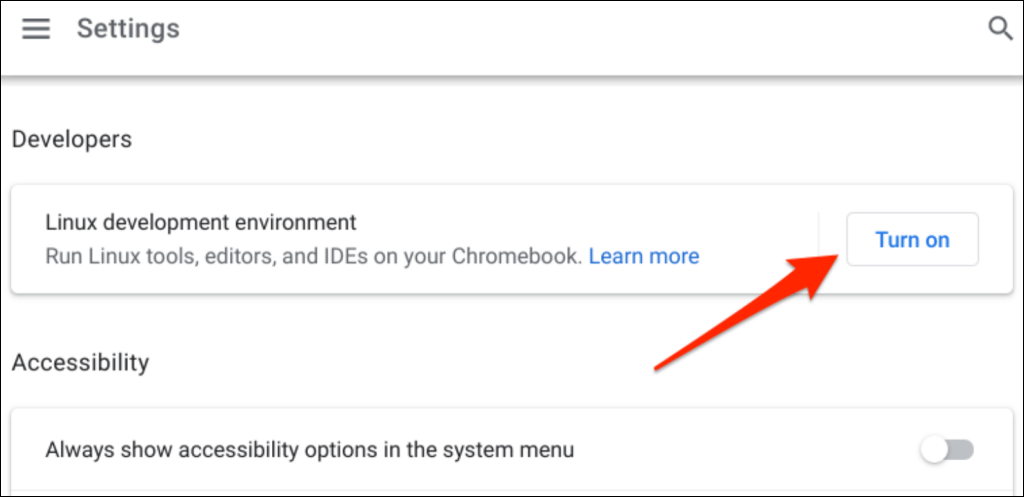
Consulte nuestro tutorial sobre cómo instalar y ejecutar aplicaciones de Linux en Chromebook(installing and running Linux apps on Chromebook) para obtener instrucciones paso a paso.
Nota:(Note:) El entorno de desarrollo de Linux está disponible en Chrome OS 69 y versiones posteriores. Actualice su Chromebook si falta el entorno de desarrollo de Linux en el menú de configuración del desarrollador.(Linux)
3. Juega videojuegos en Chromebook

Aunque los Chromebook(Chromebooks) carecen del hardware para manejar juegos de alta gama, aún puedes jugar juegos de Android y Linux en ChromeOS . Los Chromebook(Chromebooks) también admiten plataformas de juegos en la nube como Microsoft Project xCloud y Nvidia GeForce NOW .
Puede instalar juegos nativos de Android desde Google Play Store o descargarlos(sideload) desde sitios web de descarga de APK(APK download websites) . Recomendamos instalar Roblox: la(Roblox—the) plataforma tiene más de 40 millones de juegos(over 40 million games) y te permite conectarte con jugadores de todo el mundo. Echa un vistazo a esta recopilación de los mejores juegos para jugar en tu Chromebook(best games to play on your Chromebook) .
4. Proteja sus ojos con Night Light en ChromeOS

La exposición constante a la luz azul es mala para los ojos. Interfiere con su patrón de sueño y causa insomnio a largo plazo. La función "Luz nocturna" de ChromeOS cambia el color de la pantalla de su Chromebook(changes your Chromebook’s screen color) y lo ayuda a conciliar el sueño más rápido por la noche.
Vaya a Configuración(Settings) > Dispositivo(Device) > Pantallas(Displays) y active Luz nocturna(Night Light) . Puede personalizar la "Temperatura de color" y establecer un horario de luz nocturna .(Night Light)

5. Crear escritorios virtuales(Create Virtual Desktops) en ChromeOS
Los escritorios(Desktops) virtuales (o escritorios(Desks) ) lo ayudan a organizar aplicaciones, mejorar el enfoque y minimizar el desorden. Un buen uso para Desks es ejecutar aplicaciones relacionadas en entornos separados. Por ejemplo, puede crear escritorios individuales para aplicaciones de trabajo, juegos, entretenimiento y redes sociales.
- Presione la tecla Mostrar ventanas(Show windows key) o deslice tres dedos hacia arriba en el panel táctil para abrir el menú de descripción general.

- Seleccione el ícono más(plus icon) ( + ) en la parte superior de la pantalla para crear un escritorio virtual.

Sugerencia profesional:(Pro Tip:) use el método abreviado de teclado Mayús(Shift) + Buscar(Search) + Signo igual(Equal sign ) ( = ) para crear escritorios virtuales en su Chromebook .

Puede crear hasta ocho escritorios virtuales en su Chromebook . ChromeOS también le permite cambiar el nombre de sus escritorios, reorganizarlos y mover aplicaciones entre escritorios. Lea nuestro tutorial sobre cómo administrar escritorios virtuales (escritorios) en ChromeOS(managing virtual desktops (desks) in ChromeOS) para obtener más información.
6. Convierta su Chromebook en una tableta
Los Chromebooks(Chromebooks) convertibles con pantallas táctiles funcionan como tabletas y portátiles tradicionales. ChromeOS activa automáticamente el modo tableta cuando voltea su Chromebook sobre la bisagra en una tableta.
En el modo tableta(tablet mode) , puede tomar fotografías o capturas de pantalla con los botones de volumen y encendido de su Chromebook. El teclado en pantalla aparece cuando toca un cuadro de texto.

Verifique que su Chromebook tenga una bisagra con engranaje de 360 grados antes de voltear la pantalla. Consulte el manual de instrucciones de su Chromebook o el sitio web del fabricante para conocer sus especificaciones técnicas.
Nota:(Note:) Al conectar un mouse a su Chromebook , se cambia automáticamente al modo portátil.
7. Use el desbloqueo de teléfonos inteligentes(Smartphone Unlock) para ChromeOS
La función ChromeOS Smart Lock(ChromeOS Smart Lock) le permite desbloquear su Chromebook usando su teléfono Android(unlock your Chromebook using your Android phone) . Tu Chromebook y tu teléfono deben estar vinculados a la misma cuenta (personal) de Google para usar Smart Lock .
- Vaya a Configuración(Settings) > Dispositivos conectados(Connected devices) y seleccione el botón Configurar junto a "Teléfono (Set up)Android " . Siga(” Follow) las instrucciones en pantalla para vincular su teléfono y Chromebook .

- Luego, toque el ícono del teléfono(phone icon) en la esquina inferior derecha de su pantalla y seleccione el ícono de ajustes(gear icon) .

- Seleccione Bloqueo inteligente(Smart Lock) .

- Active Smart Lock y elija su opción de bloqueo de pantalla preferida.

" Desbloquear(Unlock) dispositivo solamente" desbloquea su Chromebook con su teléfono, mientras que " Desbloquear(Unlock) dispositivo e iniciar sesión en la cuenta de Google " desbloquea de forma remota su Chromebook e inicia sesión en su cuenta de Google .
Para desbloquear su Chromebook con Smart Lock , acerque su teléfono a su Chromebook y seleccione el icono o la imagen del perfil en la pantalla de inicio de sesión.
Smart Lock está disponible en Chromebooks con ChromeOS M89 o posterior. Actualice su Chromebook ( Configuración(Settings) > Acerca de ChromeOS(About ChromeOS) > Buscar actualizaciones(Check for updates) ) si no puede configurar su dispositivo Android .

Su teléfono Android(Android) complementario también debe tener Android v5.1 o posterior. Vaya a Configuración(Settings) > Sistema(System) > Actualización del sistema(System update) o Actualización de software(Software update) para actualizar su teléfono a la última versión de Android(latest Android version) .
Nota: es posible que (Note:) Smart Unlock no esté disponible si su Chromebook está administrado por su escuela(Chromebook’s managed by your school) , trabajo o empresa.
8. Transmita o descargue (Download) películas(Movies) en Chromebook
Los Chromebook(Chromebooks) son compatibles con las aplicaciones de Android de los principales servicios de transmisión de video a pedido, como Netflix, Amazon Prime Video, Hulu , Disney Plus, etc. Instale estas aplicaciones de transmisión(streaming apps) en su Chromebook y transmita o descargue sus películas o programas de TV favoritos.
9. Ejecute tareas más rápido(Tasks Faster) con los atajos de teclado de ChromeOS(ChromeOS Keyboard Shortcuts)
ChromeOS tiene métodos abreviados de teclado(ChromeOS has keyboard shortcuts) para editar texto, navegar por páginas web, modificar la configuración del sistema y ejecutar tareas cotidianas rápidamente. Encontrarás todos los atajos de teclado en la aplicación Atajos(Shortcuts) .

Presiona Ctrl + Alt + ? (signo de interrogación) o Ctrl + Alt + / (barra diagonal) para abrir la aplicación Accesos directos(Shortcuts) .

10. Familiarícese con el Asistente de Google(Google Assistant) en ChromeOS
El Asistente de Google puede hacer tu vida más fácil(Google Assistant can make your life easier) cuando se usa correctamente. Usando comandos de voz, puede convocar al asistente virtual para realizar tareas (crear listas de compras, configurar recordatorios, controlar el brillo de la pantalla, iniciar aplicaciones, etc.).
Vaya a Configuración(Settings) > Búsqueda y Asistente(Search and Assistant) y active el Asistente de Google(Google Assistant) . Luego(Afterward) , configure el mensaje de voz "Hey Google" en Siempre(Always on) activado o Activado (recomendado)(On (Recommended)) y siga las instrucciones en pantalla para configurar la coincidencia de voz.

Nota:(Note:) Hacer que tu Chromebook siempre escuche el "Ok Google". El mensaje de voz aumenta el drenaje de la batería. Establezca el mensaje "Hey Google" en "Activado (recomendado") para minimizar el uso de la batería del Asistente de Google en su Chromebook(battery usage on your Chromebook) .
Consulte nuestro tutorial del Asistente de Google para Chromebook(Google Assistant for Chromebook) para obtener más información sobre cómo configurar y usar el asistente virtual.
Los Chromebook son geniales y elegantes
Estos consejos lo ayudarán a aprovechar al máximo su Chromebook . Puedes hacer cosas aún más geniales: instalar aplicaciones de dibujo(install drawing apps) , conectar auriculares Bluetooth(connect Bluetooth headphones) , configurar una VPN(set up a VPN) , etc. Cuanto más uses tu Chromebook, más funciones descubrirás.
Related posts
Reseña del libro: la guía práctica de Windows 8
Instalación de complementos de GIMP: una guía práctica
Cómo descargar el instalador de Google Chrome sin conexión (independiente)
Desactivar el Control de cuentas de usuario (UAC) para una aplicación específica
8 de las mejores ideas tecnológicas para hacer frente al autoaislamiento
Cómo abrir un archivo bloqueado cuando otro programa lo está usando
Cómo configurar páginas maestras en Adobe InDesign CC
Combinar dos particiones en Windows 7/8/10
Cómo mantener activa su PC con Windows sin tocar el mouse
Las 6 mejores configuraciones de cámara para fotos de la luna
Cómo saber si su computadora está siendo monitoreada
Cómo deshabilitar la clave de Windows
Cómo convertir su computadora en un servidor multimedia DLNA
Cómo crear un equipo en Microsoft Teams
Cómo recuperar una cuenta de Facebook pirateada
Cómo arreglar AirDrop que no funciona de iPhone a Mac
Cómo usar la red privada de Firefox para protegerse en línea
Cómo abrir archivos DDS en Windows 10
Elimine instantáneamente los fondos de las imágenes usando AI
Cómo ver páginas y archivos almacenados en caché desde su navegador
